Kuidas vaadata oma asukohaajalugu oma Android-telefonis (09.15.25)
Tänu nutitelefonile on nüüd lihtsam teada saada, kus sa oled ja kus sa oled olnud. Tänapäeval on igal nutitelefonil GPS-kiip, mis võimaldab seadme asukohta määrata nelja meetri täpsusega. Ja kuna me võtame nutitelefoni alati kaasa, on olnud lihtne meenutada kohti, kus olete Androidi asukohaajalugu läbi käinud.
Võite siiski muretseda, et keegi teaks teie asukohta alati, võite olla kindel, et teie Androidi asukohaajalugu pole sisse logitud, kui te pole oma seadmes asukoha jälgimist lubanud. Kui soovite teada, millistes kohtades olete käinud, lugege edasi.
Kuidas lubada Androidi asukohaajaluguAndroid ei hoia vaikimisi teie asukohaajaloo teavet. Kui soovite käidud kohtadel silma peal hoida, peate selle ise lubama. Kui logite oma seadmesse esmakordselt sisse, palutakse teil lubada asukohaajalugu. Kui olete selle oma esimese sisselogimise ajal juba lubanud, saate minna otse järgmisesse jaotisesse.
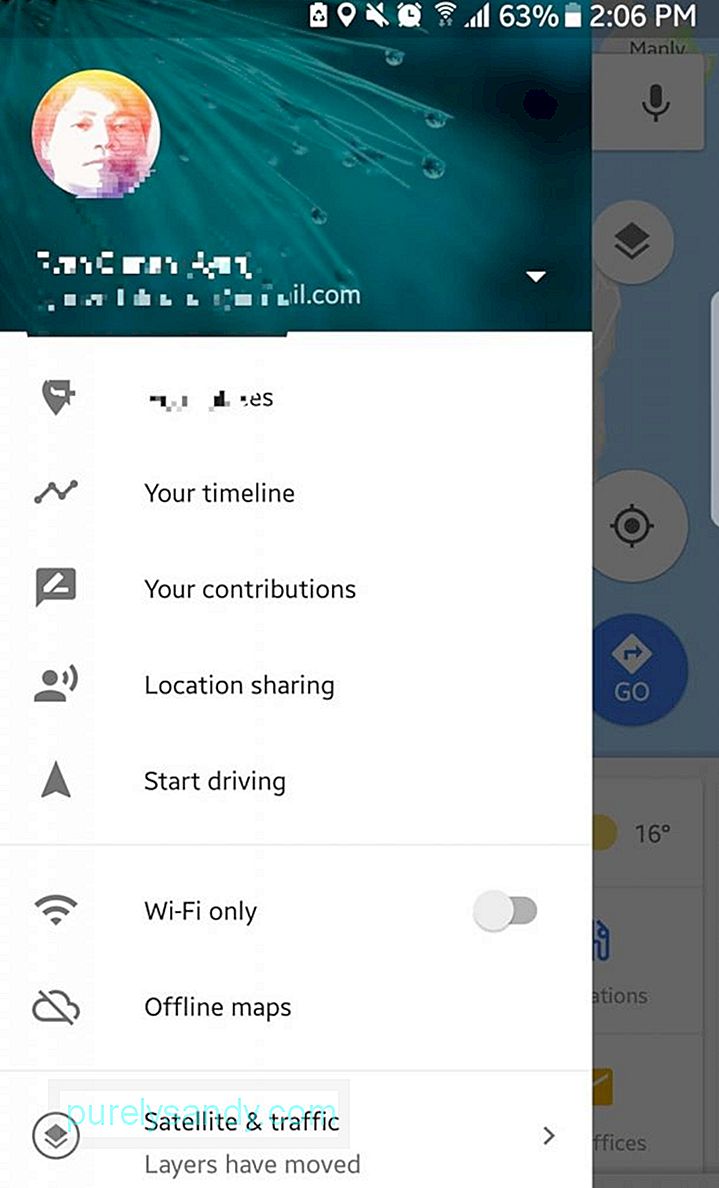
Kui te pole aga Androidi asukohaajalugu veel lubanud ja soovite soovite alustada külastatud kohtade jälgimist, võite kõigepealt avada oma Google'i rakenduse ja puudutada külgmises navigeerimismenüüs valikut Seaded. Järgmisena valige Google'i tegevuse juhtimise funktsioon & gt; Google'i asukohaajalugu. Teenuse saate lubada, lülitades nupu sisse. Teie seade peab nüüd kõigi külastatud asukohtade üksikasjalikku logi. Kuid te ei pea muretsema, sest see teave on saadaval ainult teile või kellelegi, kellele olete andnud juurdepääsu oma Google'i kontole.
Siin on näpunäide. Asukohaajaloo lubamine tähendab, et Google Mapsi rakendus salvestab vahemäluandmed teie külastatud kohtadest. Vabastage kõikidest rämpsfailidest rakenduse (nt Android puhtaim tööriist) abil, veendumaks, et teil oleks asukohateabe jaoks piisavalt ruumi.
Kuidas vaadata asukohaajaluguKui olete Androidi asukohaajaloo juba mõnda aega sisse lülitanud ja olete juba mõnes kohas käinud, saate nüüd oma asukohaajaloole juurde pääseda Google Mapsi rakenduse abil. Selle päeva asukohaandmete vaatamiseks peate ainult valima küljelt navigeerimisribalt oma ajaskaala.
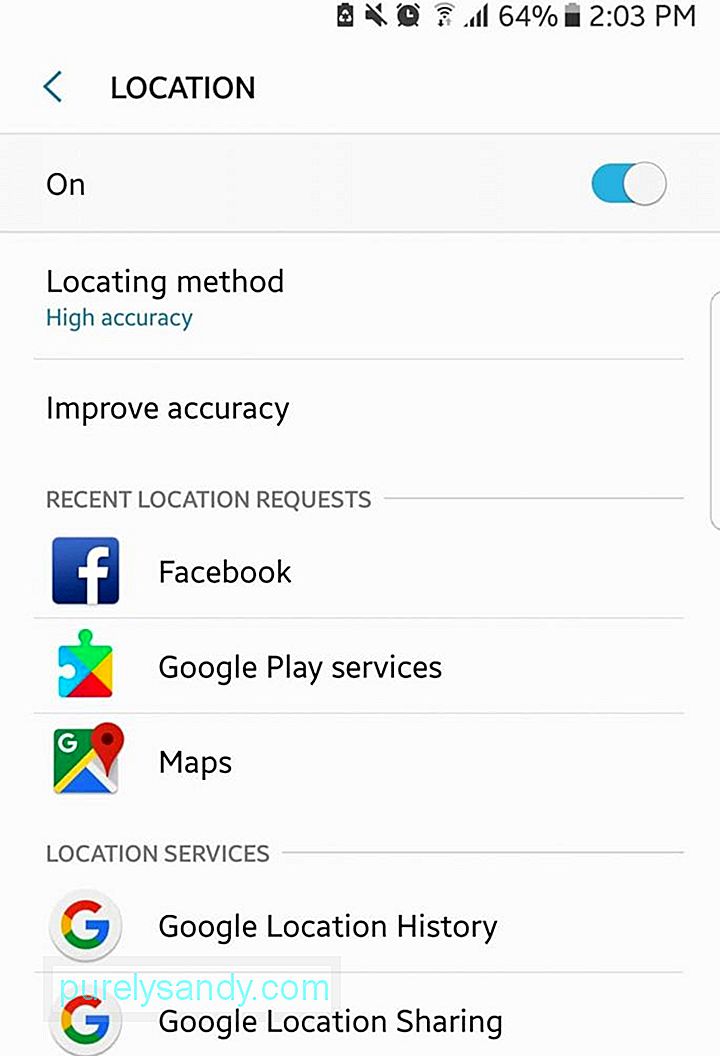
Kui soovite teada kohti, kus olete käinud kindlal kuupäeval puudutage kalendrivaate kuvamiseks ekraani ülaosas kuud, seejärel valige vaatamiseks aeg. Kaardivaate laiendamiseks pühkige alla või loendivaate laiendamiseks üles.
Kui soovite külastatud koha kohta rohkem üksikasju vaadata, puudutage sisestust ja valige Üksikasjad. Kui kavatsete asukoha oma ajaloost kustutada, puudutage käsku Muuda. Kui olete oma kaamerarakenduses lubanud geosildi funktsiooni, näete oma ajaloo konkreetsetes asukohtades tehtud pilte.
Kuidas Google'i asukohaajalugu välja lülitada või kustutada?Teades, kus olete käinud viimastel nädalatel, kuudel või isegi aastatel võib teatud olukordades olla kasulik. Kuid kõik need andmed on pilves salvestatud, seega on võimalus, et teised inimesed saaksid selle kätte saada. Kui teile ei meeldi mõte, et Google teab oma asukohta või ei soovi, et teie asukohateavet võrgus salvestataks, saate selle oma seadme seadetes otse keelata.
Asukohaajaloo väljalülitamine või selle täielik kustutamine on lihtne. Kogu asukoha ajaloo eemaldamiseks puudutage ajaskaala liidese paremas alanurgas hammasrattaikooni või hammasratta ja valige Kustuta kogu asukohaajalugu. Kui soovite oma asukohaandmete koopia alla laadida, saate seda teha ka siin enne oma asukohaajaloo kustutamist. Kui olete nüüd otsustanud oma Androidi asukohaajalugu välja lülitada, toimige järgmiselt.
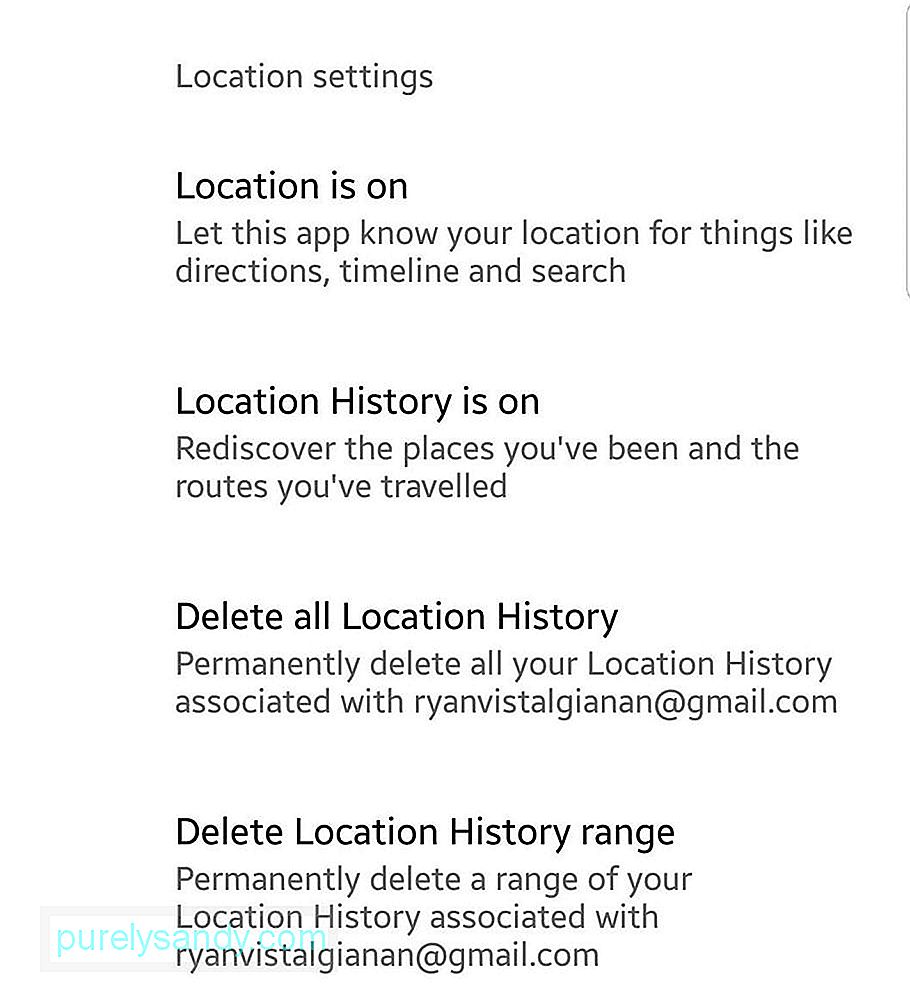
- Minge oma seadme põhiseadete menüüs oma Google'i seadetesse.
- Puudutage valikut Asukoht.
- Valige allservast Google'i asukohaajalugu.
- Lülitage asukohaajalugu välja, lülitades lüliti välja. Saate selle välja lülitada kogu oma Google'i konto või ainult ühe loetletud seadme jaoks.
Kuid enne funktsiooni väljalülitamist pidage meeles, et külastatud kohtade nägemine võib osutuda väga mugavaks, eriti kui te ei mäleta enam selle koha nime, mida soovite uuesti külastada. Asukohaajaloo tundmine on kasulik ka juhtudel, kui olete midagi olulist kaotanud, ja peate meeles pidama, kuhu võisite selle jätta.
Youtube video: Kuidas vaadata oma asukohaajalugu oma Android-telefonis
09, 2025

